1Passwordの無料/有料版の違いとPCの有料版を無料で使い続ける方法を解説!
1Passwordはセキュリティ効果が高いパスワード管理アプリとして人気があります。無料版と有料版がありますが、無料で有料版を使い続ける裏技もあると言われています。この記事では1Passwordの無料版と有料版の違いや気になる裏技について解説します。
目次
- 11Passwordは無料版でも使える?
- ・1Passwordとは?
- ・無料版と有料版がある
- 21Passwordの無料版と有料版の違いは?
- ・無料版と有料版の違いについて
- 31Passwordの有料版の価格について
- ・有料版の無料体験も可能
- 41Passwordの無料版と有料版のメリット・デメリット
- ・無料版のメリット・デメリット
- ・有料版のメリット・デメリット
- 51Passwordの有料版を無料で使い続ける裏技!
- ・PC版の1Passwordで無料体験の設定
- ・Dropboxを使ってiPhoneと同期
- ・無料体験期間が終わってもiPhone側の登録機能はそのまま使える
- 61Passwordの無料お試しでパスワードのセキュリティを高めよう!
1Passwordは無料版でも使える?
インターネットを利用する上で誰もが直面する問題がセキュリティ上のリスクです。SNSやショッピングサイト、ショッピングアプリ、課金アプリには支払い情報だけではなく、名前や住所、メールアドレスなどの重要な個人情報が登録されています。
現在は個人情報を登録する必要のあるサイトやアプリを利用するためには、自分だけにしかわからないパスワードを利用することが一般的です。しかし、万が一パスワードを破られてしまったらアカウントを乗っ取られてしまうこともあります。
しかし、すべてのサイトのパスワードを違うものにするというのも、私たちの記憶力の限界というのもあるので難しいものです。そこで注目されているのが1Passwordというパスワード管理アプリです。この記事では1Passwordの無料版の使い方と、有料版との違い、無料で有料版を使い続ける裏技についてお伝えします。
1Passwordとは?
1Passwordとはどのようなアプリのなのかというと、絶対にほかの人に知られてはいけないサイトやアプリのパスワードやクレジットカード情報などを安全に管理することができるアプリです。スマホ版とPC版があり、スマホやPCからログインするすべてのサイトやアプリのパスワードを安全に管理しながら、簡単にログインできるようにしてくれます。
無料版と有料版がある
1Passwordには無料版と有料版があります。無料版でも使い続けることができますが、様々な面で有料版とは機能的に大きな差があります。アカウントを作成しているすべてのアプリやサイトのパスワードを強力に管理したいのなら、有料版を使った方がいいのですが、無料版でもかなり使えます。
この記事の最後の方でお伝えしますが、有料版の無料体験を無料体験期間が過ぎてもそのまま使い続けられる裏技もあるので、そういった方法で使い続けている人もいます。興味がある人は、そういった方法も試してみてもいいでしょう。
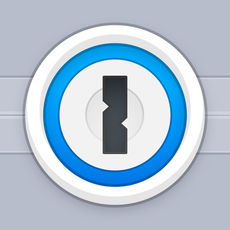 1Password7 for Macの購入方法![サブスクリプション/スタンドアロン]
1Password7 for Macの購入方法![サブスクリプション/スタンドアロン]1Passwordの無料版と有料版の違いは?
1Passwordの無料版と有料版にはどのような機能の違いがあるのかこちらでは詳しく見ていきましょう。まずは1Passwordの無料版と有料版んお具体的な機能の違いを一覧表でご覧ください。
| 1Passwordの機能 | 無料版 | 有料版 |
| パスワードの保存数 | 20個まで | 無制限 |
| 作成できるカテゴリー数 | 4個まで | 12個まで |
| 二段階認証 | なし | あり |
| 共有 | なし | フォルダ・タグ |
| 高度な管理 | なし | あり |
| Apple Watch | なし | あり |
| 付属ファイル | なし | あり |
無料版と有料版の違いについて
無料版と利用料金が必要になる有料版の違いについて、料金に見合った違いがあるのかどうかを詳しく見ていきましょう。
パスワードとカテゴリーの保存数が違う
1Passwordの無料版と有料版の違いで最も大きな点は、1Passwordに保存しておくことができるパスワードとカテゴリーの数が挙げられます。1Passwordの有料版ではパスワードは無制限、カテゴリーも12個まで作成できますが、無料版では保存できるパスワードの数は20個まで、作成できるカテゴリーは4つまでしかありません。
パスワードを20個も保存出来ればいいと思う人もいるでしょうが、実際のところ、SNSやAmazonや楽天などのショッピングサイト、ゲームアプリ等、あなたが使っているパスワードが必要なスマホアプリやPCのサイトを全て数えてみましょう。スマホやPCを頻繁に使うという人は20では足りなくなるという人もいるはずです。
20個では足りないという人が無料版を利用しようと思った場合には、どのPCのサイトやスマホアプリを1Passwordに登録しようか悩んでしまうでしょうが、有料版ならその心配は一切せずに利用できます。
有料版にはより高度なセキュリティ技術が
1Passwordの無料版と有料版の違いには利用できるセキュリティ技術が違う、という点もあります。1Passwordでは無料版では利用できない二段階認証が有料版ではできるようになっています。
とはいえ、二段階認証というのはその都度パスコードを入力しなくてはいけないので、サイトやアプリを開く手間がかかってしまい面倒くさいのではないか、と感じる人もいるでしょう。1Passwordの二段階認証はバーコードをスキャンするだけという簡単操作でできるので、面倒くさいことは全くなく、より高度なセキュリティを利用できるようになります。
有料版なら共有やPCやスマホとの同期もできる
例えば家族で同じショッピングサイトの同じアカウントを利用してる場合や、仕事で使っているアプリやファイルをパスワードを掛けて共有したい場合、パスワードを共有できた方が便利です。また、同じサイトをPCとスマホの両方で利用している場合には、1Passwordの機能を同期できた方が便利に使えます。
無料版には共有や同期の機能はありませんが、1Passwordの有料版なら他の人とパスワードを共有したり、他の端末で1Passwordのアプリを同期したりすることができるので、より便利に利用できるようになります。
1Passwordの有料版の価格について
1Passwordの有料版の価格や料金が気になっている人も多いことでしょう。こちらでは1Passwordの有料版を利用する上での価格や月額料金について詳しく見ていきましょう。1Passwordには個人で利用するための料金プランと、や家族で利用できる料金プランがあります。料金プランと利用料金は次の通りです。
| 月額払いの価格 | 年払いでの価格 | |
| 1アカウントのみ | 450円 | 3,900円 |
| 家族5人まで利用可能なファミリープラン | 780円 | 6,600円 |
ファミリープランでは1人当たり1USドルの追加料金を支払うことで人数を追加することが可能です。
有料版の無料体験も可能
1Passwordの有料版の価格はそれほど高い価格とは言えませんが、それでも有料の料金を支払う価値があるのかどうか疑っている人もいることでしょう。1Passwordの有料版の価格の価値を見極めたい人のために、30日間の無料体験も用意されています。
無料体験期間中に有料版の利用停止の手続きをすれば、料金を支払わずに済みます。価格なりの価値があるのかどうかを体験してみるのには、30日間という期間はちょうどいいでしょう。ぜひ1Passwordには有料の価格の価値があるかどうか、無料体験で確かめてみましょう。
尚、利用登録するのに支払い情報の登録も必要なので、30日が過ぎてしまったら月額料金が課金されてしまうので注意が必要です。
1Passwordの無料版と有料版のメリット・デメリット
1Passwordは無料版を使った方がいいのか、有料版にした方がいいのか、それぞれのメリットとデメリットはどのような感じなのか気になっている人もいることでしょう。こちらでは1Passwordの無料版と有料版のそれぞれのメリットとデメリットについてそれぞれ見ていきましょう。
無料版のメリット・デメリット
1Passwordの無料版のメリットとデメリットには次のものがあります。
無料で高度なセキュリティを掛けられる
1Passwordの無料版には、スマホとPCが同期できない、有料版のような二段階認証が掛けられない、といった機能の制限が有料版に比べるとあります。しかし、それにもかかわらず、1Passwordを利用することで、パスワードに高度なセキュリティを掛けられるようになるというのは大きなメリットと言えます。
有料版を使って、二段階認証を使って高度なセキュリティを掛ければそれ以上の安心感はありませんが、1Passwordというアプリのパスワード管理自体もかなりの高度なセキュリティを誇ります。無料版であってもとても高いセキュリティがパスワードに欠けられるというのは大きなメリットになるという声が多く上がっています。
管理できるパスワード数が少なすぎる
しかし、1Passwordの無料版の大きなデメリットというのは、管理できるパスワードの数が少なすぎるという点です。スマホやPCを頻繁に使って、アプリを使ったり、お買物をしたりしている人にとっては、20個しかパスワードを1Passwordで管理できないというのは本当に少なすぎるデメリットです。
有料版を無料で使い続ける裏ワザというのもありますが、裏技を使っても有料版よりは使い方が煩雑でデメリットは大きいものです。20個以上のパスワードの管理が必要な人は思い切って有料版の1Passwordにしてしまった方が管理が簡単になっていいという声もあります。
有料版のメリット・デメリット
次に1Passwordの有料版のメリットとデメリットについてみていきましょう。
全てのサイトのパスワードを管理できるのはメリット
1Passwordの有料版の最も大きなメリットというのは、利用しているすべてのサイトやアプリのパスワードを管理できるという点です。全部のサイトやアプリを1Passwordを使って簡単にパスワードを管理ができるのは、安心感も大きいですし、また管理も簡単になるというメリットもあります。
また、同じサイトをPCとスマホで利用している場合に、どちらからログインするのも1Passwordを同期することで簡単にできるという点も大きなメリットになります。
1Passwordから登録サイトへ簡単に飛べる利便性
1Passwordの有料版のメリットとしては、1Passwordに登録してあるサイトへは1Passwordのアプリからワンタップで入ることができる、という機能があることです。サイトやアプリの中には、しばらくログインしていないと、その都度IDやパスワードの入力が求められてしまうこともあります。
しかし、1PasswordにはPC版でもスマホ版でも、そういったログイン情報が1Passwordのアプリの中にすでに保存されているので、スマホでもリンクをタップすることで自動入力されてログインできます。
1Passwordからワンタップでサイトやアプリに入ることで、その都度ログイン情報を入力する手間も省けることはとても簡単で便利なメリットと言えるでしょう。
料金引き落としができないとパスワードが全て消滅する可能性も!
1Passwordの有料版にはデメリットというデメリットはあまりないのですが、一つだけ心配な点があります。それは、万が一料金の引き落としに失敗してアプリの利用が停止した場合に、パスワードが消滅してしまい、サイトやアプリにログインできなくなるかもしれない、という可能性です。
実際に今のところ、そのような事態に陥った人はいないようですが、公式サイトにも料金引き落としができなかった場合に管理されているパスワードがどうなるのか記載されていません。
クレジットカードの期限が切れてしまって、引落しができなかった、ということは誰にでも起こり得ます。1Passwordの有料版を利用するのなら、引落しは確実に行えるように気を付けましょう。
 1Passwordの使い方!アプリでパスワード管理する設定方法をデバイスごとに解説!
1Passwordの使い方!アプリでパスワード管理する設定方法をデバイスごとに解説!1Passwordの有料版を無料で使い続ける裏技!
この記事の最後に1Passwordの有料版を無料で使い続ける裏技をご紹介します。1Passwordを無料で使い続けるためには、Dropboxを利用します。Dropboxを利用していない人は、無料で利用できるのでDropboxのアカウントを作成しておきましょう。
PC版の1Passwordで無料体験の設定
1Passwordの有料版を無料で使い続けるためには、まずはPC版の1Passwordの無料体験を申し込みます。こちらのサイトの右上にある「無料でお試し」をクリックして無料体験の申し込みをしましょう。
Dropboxを使ってiPhoneと同期
次にDropboxをPCとiPhoneで同じアカウントでログインして同期できるようにしておきます。PC版の1Passwordを開いて「General」から「1Password Vault」を確認します。こちらのフォルダに1Passwordに関する情報が全て入っているので、こちらのフォルダをDropboxでiPhoneと同期するように設定します。
無料体験期間が終わってもiPhone側の登録機能はそのまま使える
PCとスマホで1Password Vaultを同期させておくと、PC版の無料体験が終わった後でもiPhone側では有料の機能をそのまま使い続けることができます。PC版では新規の登録はできませんが、iPhoneでは無料で新しいサイトの登録も使い続けることができます。
ただし、PC版でログインしたいときには、iPhoneの1Passwordを確認してパスワードを入力しなくてはいけないなど、手間がかかって面倒くさいという人もいます。この方法で無料で使い続ける方がいいのか、思い切って有料版にした方がいいのか、それは人それぞれといったところです。
1Passwordの無料お試しでパスワードのセキュリティを高めよう!
この記事では1Passwordの無料版と有料版の違いや、有料版の価格、無料で有料版を使い続ける裏技などについてみてきました。1Passwordを使うと簡単にスマホやPCのセキュリティを高めることができます。年間の料金で、個人版でも4,000円弱で、家族5人のスマホのセキュリティが6,600円で保証されるというのは考えてみるととても安い価格での安心感と言えるでしょう。
今後、ハッカーたちの技術もどんどんと上がっていき、パスワード解析技術も進歩していくことが考えられます。あなたのパスワードが今後どのような形で流出するかわからない危険性を考えたら、1Passwordを使ってパスワードのセキュリティを高めておくことも大切なことだといえるでしょう。





















